Win10系統各類文件無法保存并提示找不到文件的解
導讀:電腦故障電腦故障 當前位置:首頁 > 維修知識 > Win10系統各類文件無法保存并提示找不到文件的解決方法最近在Win10系統下遇到一個電腦故障,在電腦中忽然無法保存文件,并itm知識小測試學習電腦技術。

最近在Win10系統下遇到一個電腦故障,在電腦中忽然無法保存文件,并提示“找不到文件,請檢查文件名是否正確,然后重試。”,不知道是什么原因導致的,桌面無法保存文件就是一個常見的現象,這是Win10殺毒軟件開啟了一種防護措施。遇到這個問題我們要怎么解決呢?下面妙手電腦分享一下Win10系統各類文件無法保存并提示找不到文件的解決方法。
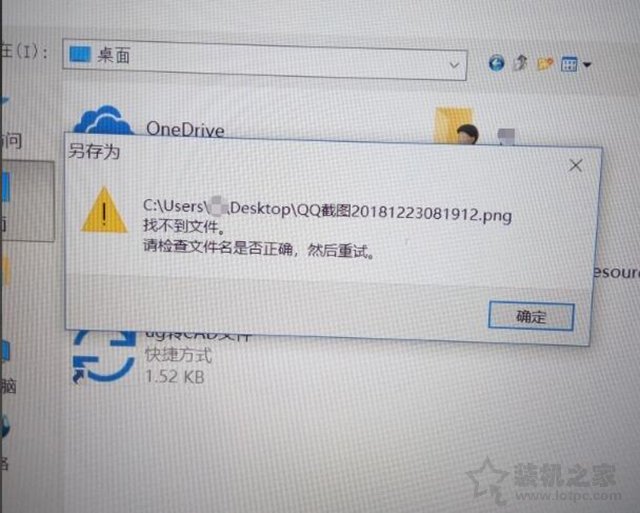
文件無法保存提示找不到文件
解決方法:
1、需要將“受控制文件夾的訪問&rdqu網站seo優化o;功能關閉,首先我們點擊“開始菜單”,點擊“設置”按鈕,如下圖所示。
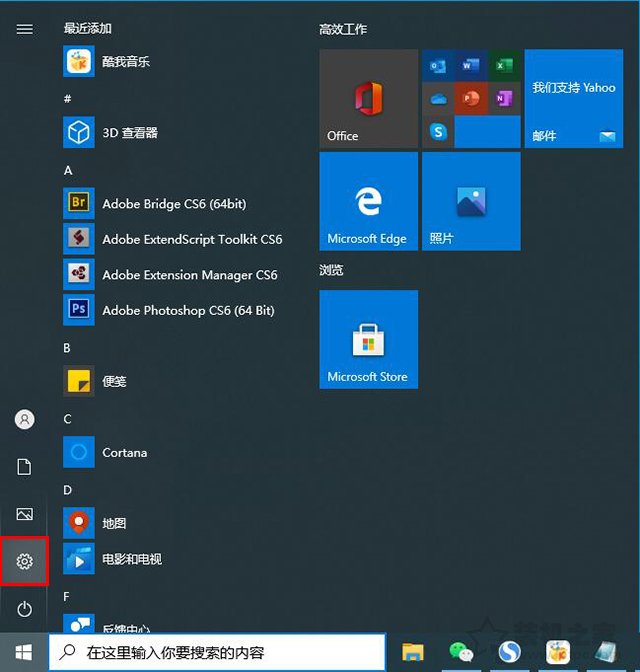
2、在windows設置界營銷型網站建設面,我們下拉到最底,點擊“更新和安全”,如下圖所示。
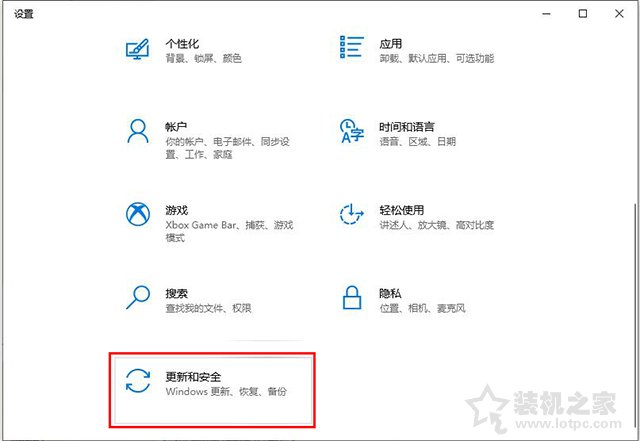
3、點擊“windows安全中心”,再點擊“打開windows安全中心”,如下圖所示。
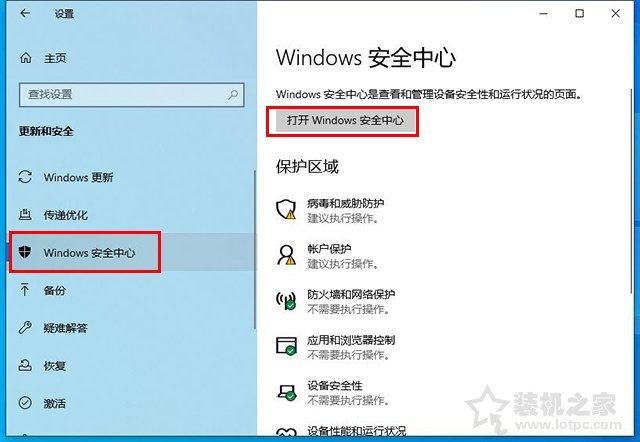
4、點擊“病毒和威脅防護”,找到右側“病毒和威脅防護”設置下面的“管理設置”,如下圖所示。
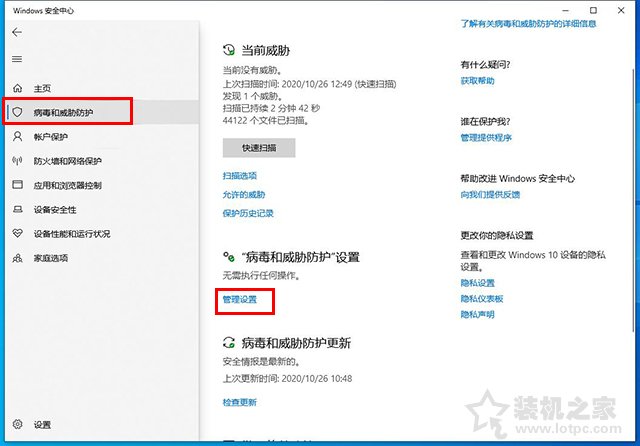
5、下拉至底部找到“文件夾限制訪問”下面,點擊“管理受控文件夾訪問權限”。
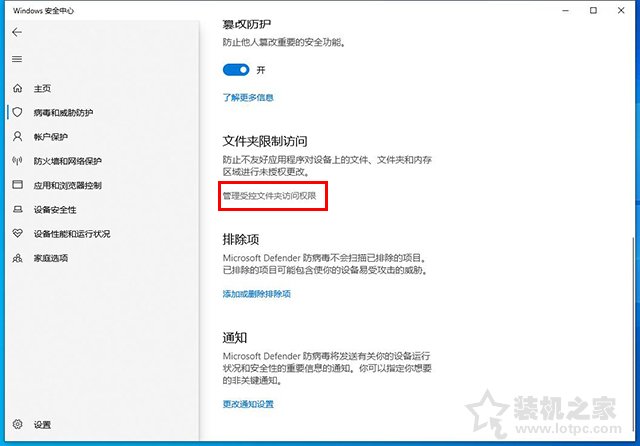
將“文件夾限制訪問”功能的按鈕關閉了即可。
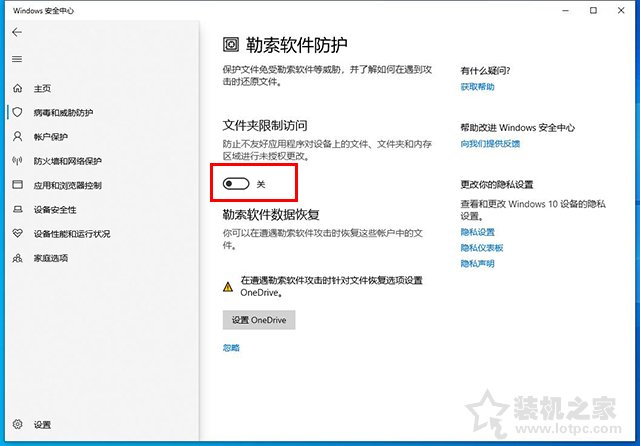
以上就是妙手電腦分享的Win10系統各類文件無法保存并提示找不到文件的解決方網站建設哪家好法,如果您也出現了無法保存文件,并提示找不到文件,不妨通過以上的方法來解決,希望本文能夠幫助到大家。
聲明: 本文由我的SEOUC技術文章主頁發布于:2023-07-04 ,文章Win10系統各類文件無法保存并提示找不到文件的解主要講述文件,找不到,Win網站建設源碼以及服務器配置搭建相關技術文章。轉載請保留鏈接: http://www.bifwcx.com/article/it_27153.html

















